
Índice:
- Autor John Day [email protected].
- Public 2024-01-30 11:40.
- Última modificação 2025-01-23 15:03.

Como um cara de TI, uma das coisas mais comuns que os colegas de trabalho me perguntam é como eles podem controlar quais sites seus filhos podem acessar online. Isso é muito fácil de fazer e gratuito usando Ubuntu linux, dansguardian e tinyproxy.
Etapa 1: Instale o software

No terminal do Ubuntu, emita estes comandos:
$ sudo apt-get install tinyproxy dansguardian Quando solicitado, digite sua senha de root e confirme o download.
Etapa 2: configurar os aplicativos

Você precisará configurar esses dois novos aplicativos antes que funcionem, mas isso é muito fácil. Em um terminal: $ sudo nano -c /etc/dansguardian/dansguardian.confComentar a linha 3 (coloque um # antes da palavra "UNCONFIGURED"), a linha 62 deve ser: filterport = 8080 e a linha 65 deve ser: proxyport = 3128ctrl + x para sair, salve no nome do arquivo original. Agora vamos editar tinyproxy.conf (em um terminal): $ sudo nano -c /etc/tinyproxy/tinyproxy.confline 15 deve ser: Port = 3128
Etapa 3: iniciar os serviços

Finalmente, precisamos iniciar os serviços. Novamente em um terminal, emita os seguintes comandos:
$ sudo /etc/init.d/dansguardian start $ sudo /etc/init.d/tinyproxy start
Etapa 4: configurar seus computadores clientes

Tudo o que resta fazer agora é configurar seus clientes para se conectarem por meio de seu proxy. Usando contas de administrador e algumas edições de registro, você pode evitar que essas alterações sejam desfeitas depois de definidas. Desta forma, você também pode desabilitar completamente o acesso à Internet por seus computadores clientes, parando um serviço na caixa do Ubuntu. Vou deixar você descobrir isso, varia de sistema operacional para sistema operacional. Veja como configurar os navegadores da web do seu cliente para proxies:
No Firefox (Windows): Ferramentas Opções Guia Rede avançada - Clique no botão "Configurações" na área de conexão. Clique em "Configuração manual do proxy", em "Proxy HTTP" insira o endereço IP ou nome do host do seu servidor proxy. No campo "Porta", digite 8080. Clique em "Usar este servidor proxy para todos os protocolos". Clique em Ok para aplicar as configurações e solicitar uma página. Internet Explorer 7: FerramentasOpçõesConnections TabLan Settings button Caixa de seleção rotulada "Usar um servidor proxy …", clique em "Avançado". No campo HTTP, digite o endereço IP ou nome do host do seu servidor proxy e, no campo Porta, digite 8080. Clique em "OK" 3 vezes e teste sua conexão. Para testar se fizemos tudo certo, tente acessar www.google.com. Se você tiver permissão para passar, ótimo. Agora tente acessar www.badboys.com. Por padrão, este site está bloqueado e é um bom teste.
Etapa 5: Explicação das etapas e configuração avançada

Eu odeio quando instruções te deixam sem uma boa compreensão do que você acabou de fazer. Dito isso, aqui está uma explicação básica: a primeira etapa instalou os dois aplicativos que usaremos. Dansguardian é usado para filtragem da web. É um filtro altamente configurável que usa muitos métodos diferentes para permitir / negar acesso a sites. Você pode ter uma configuração de negação padrão (lista de permissões), onde apenas alguns sites selecionados são permitidos, ou você pode ir com o modelo menos restritivo de permitir padrão (lista negra), onde os sites são especificamente bloqueados por URL ou por uma lista de palavras ponderada. Este único software vendeu minha empresa em código aberto, é muito bem escrito e confiável. O Tinyproxy fornece a funcionalidade de servidor proxy que atuará como um intermediário entre o dansguardian e a Internet. Na etapa 2, informamos ao dansguardian em qual porta escutar (da porta 8080 dos seus clientes) e se a solicitação foi aprovada, em qual porta encaminhar a solicitação para o tinyproxy (3128). Também na etapa 2, nos certificamos de que o Tinyproxy está escutando na porta 3128. Iniciamos os dois serviços pela primeira vez na etapa 3 e configuramos os clientes na etapa 4. Configuração avançada do Dansguardian: dansguardian.conf - A partir daqui, você define as variáveis globais como números de porta, adaptadores para vincular, etc.dansguardianf1.conf - Este arquivo contém as configurações para o grupo de filtros 1 e pode ser copiado e as cópias alteradas se vários grupos de filtros forem usados. Aqui também é onde você alterará o "limite de travessura" do grupo de filtros padrão. A configuração recomendada para esta variável é assim - 50 para crianças pequenas, 100 para crianças velhas, 160 para adultos jovens. A configuração padrão é 50.bannedsitelist - onde você irá banir sites inteiros como example.combannedurllist - onde você irá banir URLs específicos como example.com/~user/index.htmbannedphraselist - permite que você especifique frases que serão verificadas para em cada página solicitada, por exemplo "Potty Humor" é útil se houver coisas específicas que ainda conseguem passar após a configuração do filtro.bannediplist - para o banimento total de um site, especifique o endereço IP. Isso pode ter consequências inesperadas, pois alguns sites compartilham IPs com outros sites.exceptioniplist - para configurações de lista branca - permite IPsexceptionsitelist específico - para configurações de lista branca - permite sites específicos como example.comexceptionurllist - para configurações de lista branca - permite urls específicos, mas não sites inteiros, como example.com/~user/index.htmexceptionphraselist - isenta frases específicas se forem bloqueadas desnecessariamente. Usando esses arquivos, você pode ajustar o filtro para atender às suas necessidades, você também pode editar a página de acesso negado com o logotipo de sua empresa ou para exibir uma mensagem personalizada dizendo a seus filhos para voltarem ao trabalho! Existem muitas configurações alternativas com Dansguardian que estendem a funcionalidade muito. A natureza extensível baseada em padrões do dansguardian torna-o um produto muito versátil, adaptável e escalável, e existe um software de terceiros para representar graficamente estatísticas, analisar arquivos de log e tornar o gerenciamento mais fácil. Eu encorajo você a ir para www.dansguardian.org e olhar para todas as possibilidades deste software maravilhoso. Por favor, me envie uma mensagem ou comente sobre este instrutível se você tiver dúvidas ou comentários.
Recomendado:
Projeto de circuito de aquisição, amplificação e filtragem de um eletrocardiograma básico: 6 etapas

Aquisição, amplificação e projeto do circuito de filtragem de um eletrocardiograma básico: para concluir este instrutível, as únicas coisas necessárias são um computador, acesso à Internet e algum software de simulação. Para os fins deste projeto, todos os circuitos e simulações serão executados no LTspice XVII. Este software de simulação contém
Filtragem FIR para detecção de frequência mais confiável: 5 etapas

Filtragem FIR para detecção de frequência mais confiável: Eu sou um grande fã de akellyirl's instrutíveis sobre detecção de frequência confiável usando técnicas DSP, mas às vezes a técnica que ele usou não é boa o suficiente se você tiver medições ruidosas. Uma solução fácil para obter uma entrada mais limpa para o frequência det
Navio de filtragem autônomo Arduino: 6 etapas
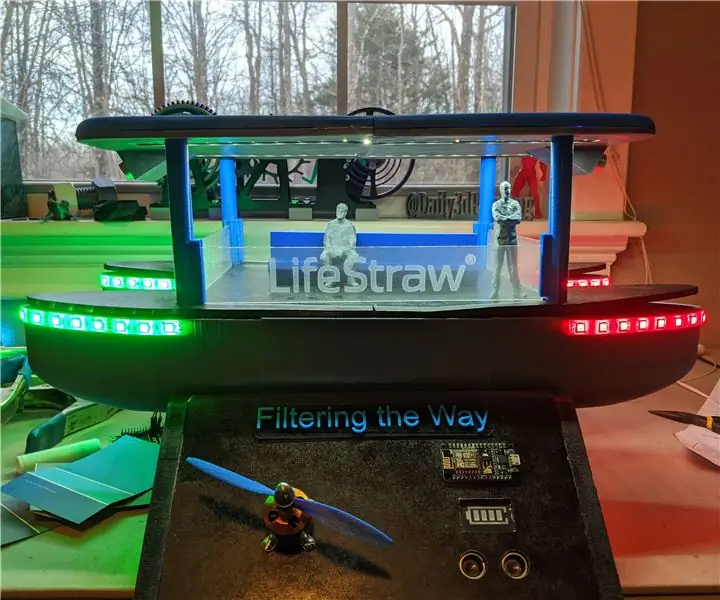
Arduino Autonomous Filtering Vessel: Neste Instructable, irei mostrar como projetei e fiz minha proposta de solução para o problema atual de Algas Vermelhas nas águas da Costa do Golfo. Para este projeto, eu queria projetar uma nave totalmente autônoma e movida a energia solar que pudesse navegar
Filtragem de conteúdo da Internet usando DNS: 10 etapas

Filtragem de conteúdo da Internet usando DNS: atualizado em 3 de fevereiro de 2021 para incluir mais informações nas etapas 8 & 9. É amplamente conhecido que existe uma grande quantidade de conteúdo na Internet que não é exatamente adequado para ser visto por crianças. O que não é tão conhecido é o fato de que você
Configure seu próprio servidor web !: 12 etapas

Configure o seu próprio servidor da Web !: Você já quis ter um lugar onde pudesse manter seus arquivos e acessá-los de qualquer lugar com conexão à Internet? Digamos que você queira ter sua biblioteca de música disponível, caso queira dar uma música para um de seus amigos, ou talvez queira
